Produttori di desktop e laptop come HP, Sony,Asus e Dell spesso caricano i loro computer con tonnellate di bloatware pronti all'uso, rendendo l'esperienza dell'utente finale lenta. Queste app sono spesso profondamente integrate nel sistema operativo, il che le rende difficili da rimuovere dagli utenti. Non conosco nessuno che voglia quel pessimo software di navigazione di Dell o lo strumento di pulizia di Toshiba per sbarazzarsi di file spazzatura. È il tuo PC e dovresti avere il controllo completo su di esso. Se stai cercando un pratico software Windows in grado di sbarazzarti facilmente di tutte queste app indesiderate preinstallate dal tuo computer in una sola volta, non cercare oltre Decrap. È un piccolo programma che ti consente di rimuovere facilmente e in sicurezza tutti i bloatware preinstallati da diversi produttori di PC, senza problemi.
Ecco come funziona l'applicazione: Una volta installato, esegue una scansione iniziale del computer, analizzando diversi file per ottimizzare le prestazioni di Decrap stesso. Inoltre, crea un backup dell'elemento di registro fondamentale sul computer in modo da poter ripristinare le modifiche qualora qualcosa dovesse andare storto nel processo di rimozione. È inoltre possibile creare un punto di ripristino in un secondo momento durante la procedura guidata. Il completamento del processo richiede alcuni minuti e Decrap si riavvia automaticamente una volta terminato.
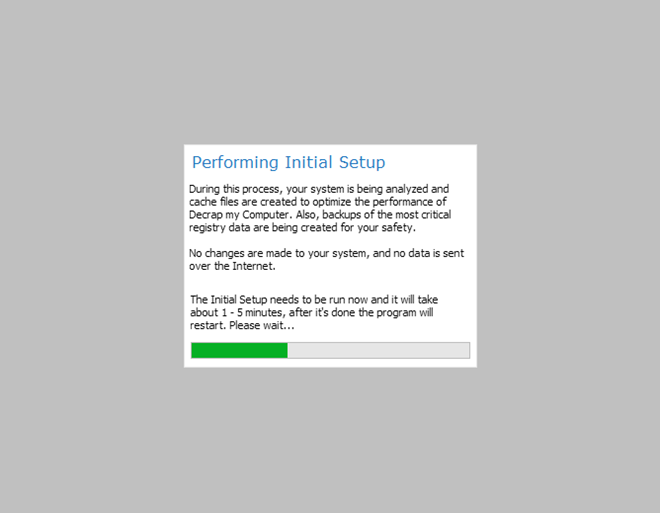
Decrap ti offre anche la flessibilità di sceglierese si desidera controllare manualmente vari parametri del processo di disinstallazione, come ad esempio i prompt di conferma della disinstallazione di ciascun programma e voci di registro, o lasciare che l'applicazione gestisca tutto per te. È possibile attivare o disattivare la modalità automatica durante la schermata di benvenuto. In modalità manuale (cioè se si lascia l'opzione non selezionata), Decrap ti guida attraverso una procedura guidata passo-passo attraverso il processo.
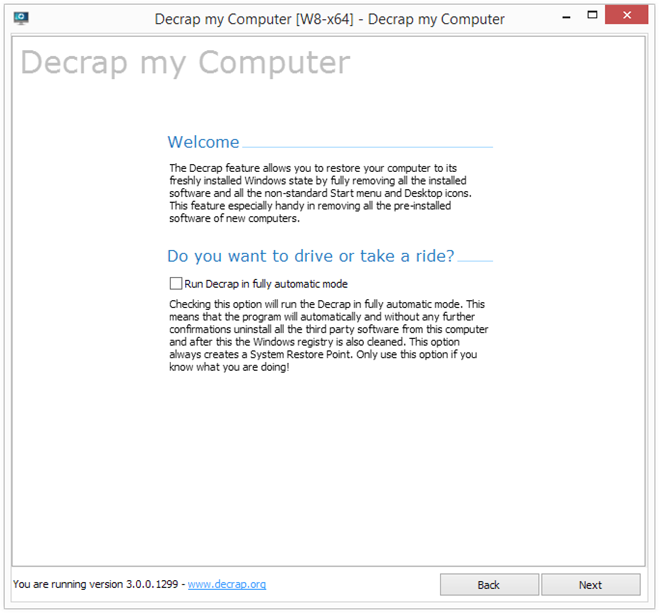
Prima di tutto, devi selezionare i programmi chevuoi rimuovere dal tuo computer. Ordina automaticamente l'elenco in quattro categorie: software di avvio automatico, elementi del desktop, software di terze parti e software relativo a Windows. Tutto quello che devi fare è contrassegnare gli elementi richiesti per la rimozione e fare clic su Avanti.
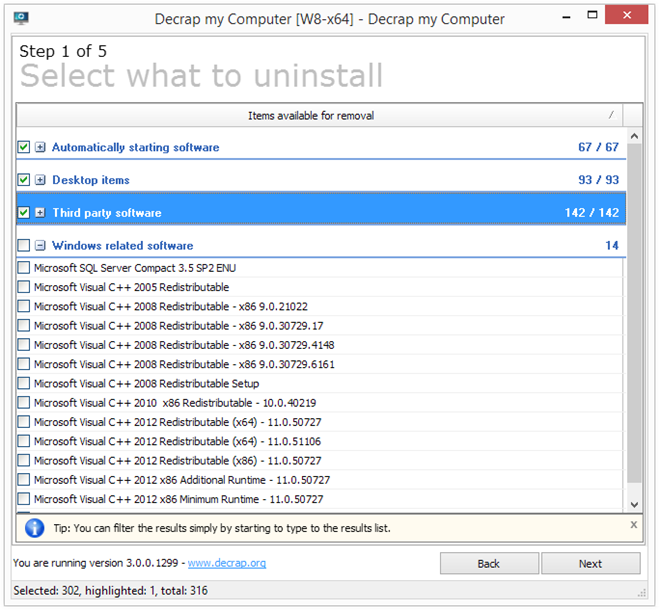
Come affermato in precedenza nel post, lo strumento consenteper creare un punto di ripristino del sistema, in modo da poter ripristinare facilmente eventuali modifiche accidentali al sistema che potrebbero essere causate, diciamo, dalla rimozione di un programma di sistema o servizio critico necessario per il suo funzionamento ottimale.
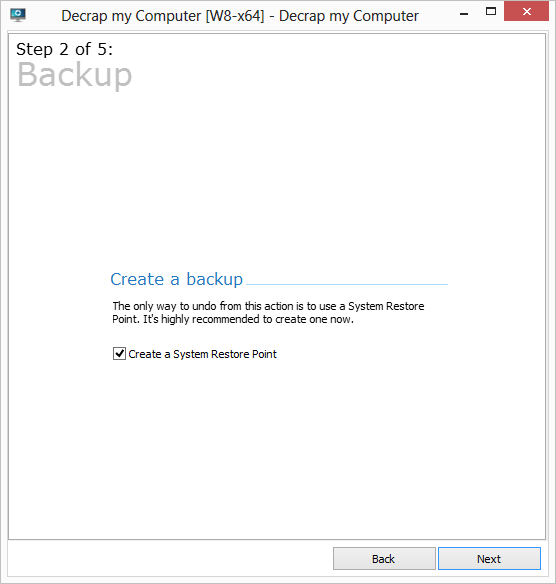
Il terzo passaggio richiede di scegliere ilmetodo di disinstallazione tra Completamente automatico e Manuale e metodo di pulizia del registro tra automatico, verifica prima e nessuna. Fare clic su Avanti da qui inizierà a rimuovere i programmi selezionati e Decrap rimuoverà quindi eventuali tracce del registro e file residui lasciati da questi programmi per te, in base alle opzioni selezionate.
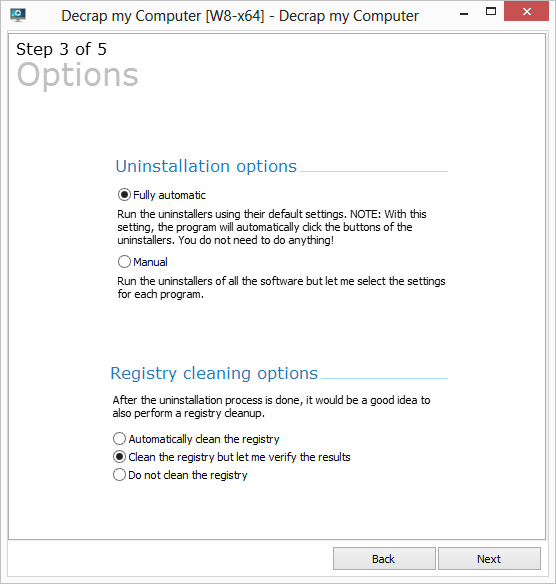
Decrap è un'applicazione gratuita disponibile in entrambe le forme installabile e portatile. Su Windows XP, Windows Vista, Windows 7 e Windows 8.
Scarica Decrap per Windows













Commenti